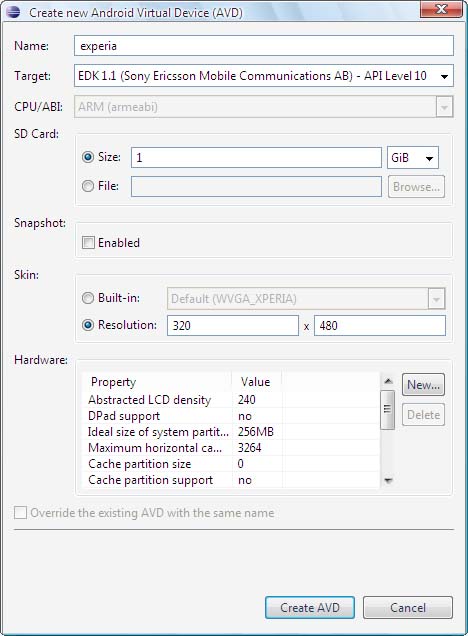| Filename | Tutorial membuat aplikasi android |
| Permission | rw-r--r-- |
| Author | topeng |
| Date and Time | 13.37 |
| Label | informasi |
| Action |
Tutorial Membuat Aplikasi android Untuk Newbie - Yuukk sama2 Belajar buat aplikasi untuk android. saya juga masih belajar sih tapi kali ini saya akan share beberapa pengetahuan saya, walaupun masih dangkal. krn saya percaya berbagi ilmu itu indah :D (kok aku jd sok idealis gini yah ekeke :P) dah pada downloadkan
Ebook : Membuat Aplikasi Android untuk Pemula atau download di sini
Klu belum silakan di Download dulu trus di baca yah isinya biar pada mengerti (kok jadi kayak pak guru gini seehhh ekeke :P).
Kali ini saya akan membuat aplikasi yang sangat sederhana dulu yah, tapi klu sahabat punya ilmu di bagi yah :D
Krn kita tau android adalah salatu platform Sistem Operasi yang berbasis java dan opensource, semua orang mempunyai hak untuk mengembangkan android tanpa batas :D
Yang kita gunakan kali ini adalah gabungan dari 3 bahasa yaitu Bahasa cina, inggris, bugis ekekekekeke bercanda :P kita akan gabungkan antara lain JAVA + XML + HTML
yukkk kita mulai ajah soalnya dah capek nih gw basa basi ekekeke :P
Update : Cara Root Semua Jenis SmartPhone Android Menggunakan UnlockRoot
Tutorial Membuat Aplikasi android Untuk NewbieAndroid SDK
Anda dapat mendownloadnya di situs resminya dihttp://developer.android.com/sdk/index.html sesuaikan dengan sistem operasi yang anda gunakan. Setelah didownload, kemudian jalankan setup (khusus untuk windows dan komputer terkoneksi internet) maka setup akan mendownload android repository dan beberapa Third Party addon. Jika anda mendownload yang berupa file terkompres, setelah didownload kemudian extract lalu jalankan SDK Manager.exe.
Untuk Linux, setelah didownload, extract, buka folder tools, jalankan file android (terkoneksi internet juga) lalu di Available Package installah Android platform di repository dan Third Party addon. Kalo saya memilih Sony Ericsson Third Party-nya karena kebetulan HP saya itu.
Setelah menginstall SDK mungkin anda ingin mengujinya terlebih dahulu, pertama buatlah android virtual device (AVD). Jalankan kembali SDK Manager.exe, pada bagian Virtual Device, klik New,
Isilah pada bagian Name (terserah anda), Target : karena sebelumnya saya telah menginstall third party Sony Ericson maka saya memilih EDK 1.1 (Sony Ericsson), SD card : 1 GB, resolusi 320x480. Selanjutnya create AVD. Dari AVD manager pilih avd yang mau dijalankan kemudia klik start, klik launch akan muncul seperti dibawahSetelah menginstall SDK mungkin anda ingin mengujinya terlebih dahulu, pertama buatlah android virtual device (AVD). Jalankan kembali SDK Manager.exe, pada bagian Virtual Device, klik New,
Tunggu beberapa saat, mungkin agak lama jika untuk pertama kalinya
Eclipse + (ADT Plugin)
Berikutnya yang perlu anda install adalah Eclipse, karena SDK tidak memberikan tampilan IDE dan teks editor yang terintegrasi. Deangan eclipse juga lebih memudahkan saat mengedit kode, karena sudah terdapat highlight teks. Anda dapat mendonloadnya di situs resminya dihttp://www.eclipse.org/downloads/, pilih Eclipse Classic atau Eclipse IDE for Java Developers. Pilih platform sistem operasi yang anda pergunakan, disini tersedia untuk Windows, Linux dan Mac OS. Kebetulan yang sudah saya coba adalah pada Windows dan Linux, sedangkan untuk Mac silahkan anda coba sendiri, sepertinya tidak jauh berbeda.
Setelah anda download eclipse, anda masih perlu menginstall ADT Plugin. Caranya, jalankan terlebih dahulu eclipse yang anda download tadi, kemudian dari menu Help > Install New Software, maka akan muncul jendela install, klik add, masukan Name dengan ADT Plugin dan Location dengan :
https://dl-ssl.google.com/android/eclipse/
Klik OK, maka akan muncul Developer Tools di daftar, beri centang, klik Next ikuti sampai selesai.
Langkah selanjutnya menghubungkan Eclipse IDE dengan Android SDK. Dari aplikasi eclipse, klik menu Window > Preferences, pilih Android, browse lokasi folder dimana anda menyimpan folder SDK tadi, pilih versi platform android.
Klik OK atau apply. Sekarang anda sudah dapat mengembangkan aplikasi android melalui IDE eclipse.
PhoneGap
Untuk dapat mengembangkan program android menggunakan kode HTML, masih ada lagi yang harus diinstall yaitu Phonegap development framework. Alamat situs resminya dihttp://www.phonegap.com/, disitu anda bisa langsung mendownload frameworknya.
Phonegap disini hanyalah berupa library untuk pengembangan software android dan platform mobile yang lain. Jadi tidak masalah ingin diterapkan di SDK windows, linux maupun Mac OS. Dalam satu paket download anda langsung mendapatkan bermacam-macam framewok seperti Android, Blackberry, Apple iPhone dan sebagainya. Tetapi disini saya hanya akan membahas lebih rinci untuk platform android saja.
Setelah anda download, extract, diadalamnya terdapat bermacam-macam folder, anda hanya cukup menggunakan yang ada di dalam folder Android saja. Pada tutorial ini saya akan mencontohkan membuat sebuah program dengan nama Identifikasi Wajah.
A. Langkah pertama buatlah sebuah project baru menggunakan eclipse dari mene File > New > Android Project.
Langkah selanjutnya menghubungkan Eclipse IDE dengan Android SDK. Dari aplikasi eclipse, klik menu Window > Preferences, pilih Android, browse lokasi folder dimana anda menyimpan folder SDK tadi, pilih versi platform android.
Klik OK atau apply. Sekarang anda sudah dapat mengembangkan aplikasi android melalui IDE eclipse.
PhoneGap
Untuk dapat mengembangkan program android menggunakan kode HTML, masih ada lagi yang harus diinstall yaitu Phonegap development framework. Alamat situs resminya dihttp://www.phonegap.com/, disitu anda bisa langsung mendownload frameworknya.
Phonegap disini hanyalah berupa library untuk pengembangan software android dan platform mobile yang lain. Jadi tidak masalah ingin diterapkan di SDK windows, linux maupun Mac OS. Dalam satu paket download anda langsung mendapatkan bermacam-macam framewok seperti Android, Blackberry, Apple iPhone dan sebagainya. Tetapi disini saya hanya akan membahas lebih rinci untuk platform android saja.
Setelah anda download, extract, diadalamnya terdapat bermacam-macam folder, anda hanya cukup menggunakan yang ada di dalam folder Android saja. Pada tutorial ini saya akan mencontohkan membuat sebuah program dengan nama Identifikasi Wajah.
A. Langkah pertama buatlah sebuah project baru menggunakan eclipse dari mene File > New > Android Project.
klik gambar diatas untuk lebih memperjelas,
Isi nama Project dengan Identifikasi Wajah, pilih versi android yang digunakan, scroll kebawah isi nama Package name dengan com.IdentifikasiWajah , klik Finish. Secara otomatis eclipse akan membuat folder dengan nama Identifikasi Wajah di folder workspace yang sudah diseting sebelumnya
- /libs
- /assets/www (karena folder assets sudah ada, buatlah folder www didalam folder asset ini)
dan file phonegap.jar ke folder /libs
D. Copy folder /xml beserta isinya di folder android yang didownload sebelumnya ke folder /res
E. Lakukan beberapa pengaturan di eclipse, buka IdentivikasiWajahActivity.java di eclips
- tambahkan syntax import com.phonegap.*;
- Ubah class extend dari Activity menjadi DroidGap
- Ubah baris setContentView() dengansuper.loadUrl("file:///android_asset/www/index.html");
- Hapus baris import android.app.Activity;
- Klik kanan folder libs pada gambar diatas Build Paths > Configure Build Paths. Pada tab Libraries tambahkan phonegap-1.0.0.jar ke project dengan cara Add Jars
- Klik kanan AndroidManifest.xml, Open With > Text Editor
- Ketik kode dibawah ini pada bagian dibawah versionName

- Tambahkan syntax
android:configChanges="orientation|keyboardHidden"pada tag Activity di AndroidManifest (lihat gambar dibawah
- Ketik Code ini tag activity dibawah ini tepat setelah tag diatas (lihat gambar diatas)
 Klik Gambar untuk Memperbesar
Klik Gambar untuk MemperbesarMembuat Kode HTML
Jika semua langkah diatas sudah dilakukan, tibalah kita pada langkah utama yaitu membuat programnya, dalam hal ini berupa kode HTML. Ada banyak program/tool untuk mengedit dan mendesain dengan kode HTML seperti dreamweaver, frontpage (windows) dan Kompozer, Quanta (di Linux).
Disini saya tidak akan menjelaskan bagaimana cara membuat kode HTML, anda dapat mendownload contoh kode HTML yang sudah saya buat untuk program Identifikasi Wajah ini:
HTML Source Code
Setelah anda download, extrack, kemudian letakkan seluruh file yang diextract kedalam folder /assets/www, jalankan eclipse, klik kanan folder projectnya Run As > 1.Android Application. Berikut adalah screenshot aplikasinya
Udah dolo yah moga2 postingan ini bermanfaat.. Sampai jumpa di postingan selanjutnya :D